Crearea de 3D-modele poate părea intimidantă la început, mai ales când lucrezi cu software precum SketchUp. Totuși, interfața intuitivă a SketchUp face ca începutul să fie simplu și primitor. În acest ghid, îți voi arăta cum să creezi un obiect 3D pas cu pas, începând de la suprafața de bază până la colorare.
Cele mai importante concluzii
- SketchUp este un software prietenos pentru utilizator pentru modelarea obiectelor 3D.
- Începerea cu o formă de bază se face, de obicei, prin geometrie 2D.
- Modelarea se face cu diverse unelte care te ajută să îți aduci ideile la viață.
- Colorarea pentru diferite materiale este organizată în grupuri.
Ghid pas cu pas
Începem cu interfața de bază și creăm primul nostru model 3D în SketchUp.
Configurarea SketchUp
Înainte de a începe să modelezi, descarcă versiunea gratuită a SketchUp Make. Cu această versiune, poți folosi funcțiile de bază care sunt suficiente pentru proiectul nostru.
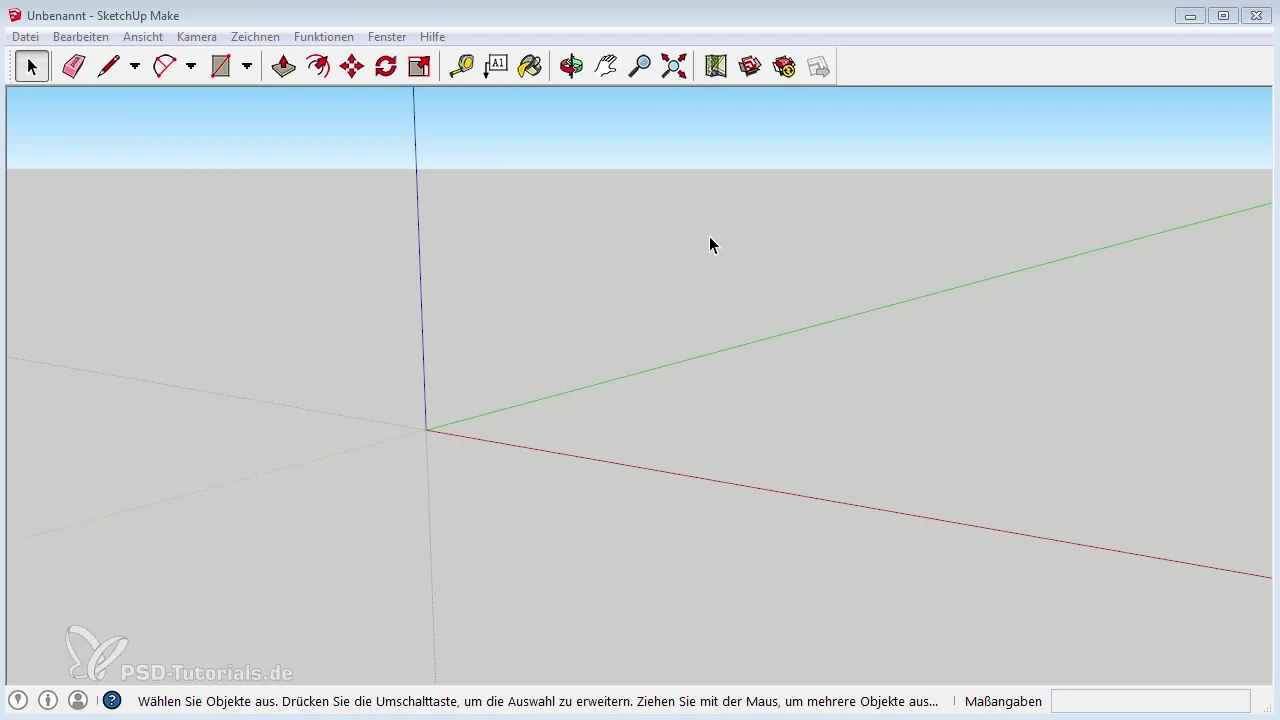
Crearea suprafeței de bază
Pentru a începe, creează un dreptunghi, deoarece planificăm o clădire futuristă. Această suprafață de bază va servi drept fundație pentru modelul tău. Trage dreptunghiul la dimensiunea dorită, având în vedere că măsurile exacte nu sunt esențiale inițial.
Subdivizarea modelului
Pentru a crea forme mai complexe, este important să subdivizezi suprafața. Cu instrumentul de creion poți desena linii drepte pe suprafață, care acționează ca linii de separare. Asigură-te că plasezi liniile în punctele corecte pentru a obține designul dorit ulterior.
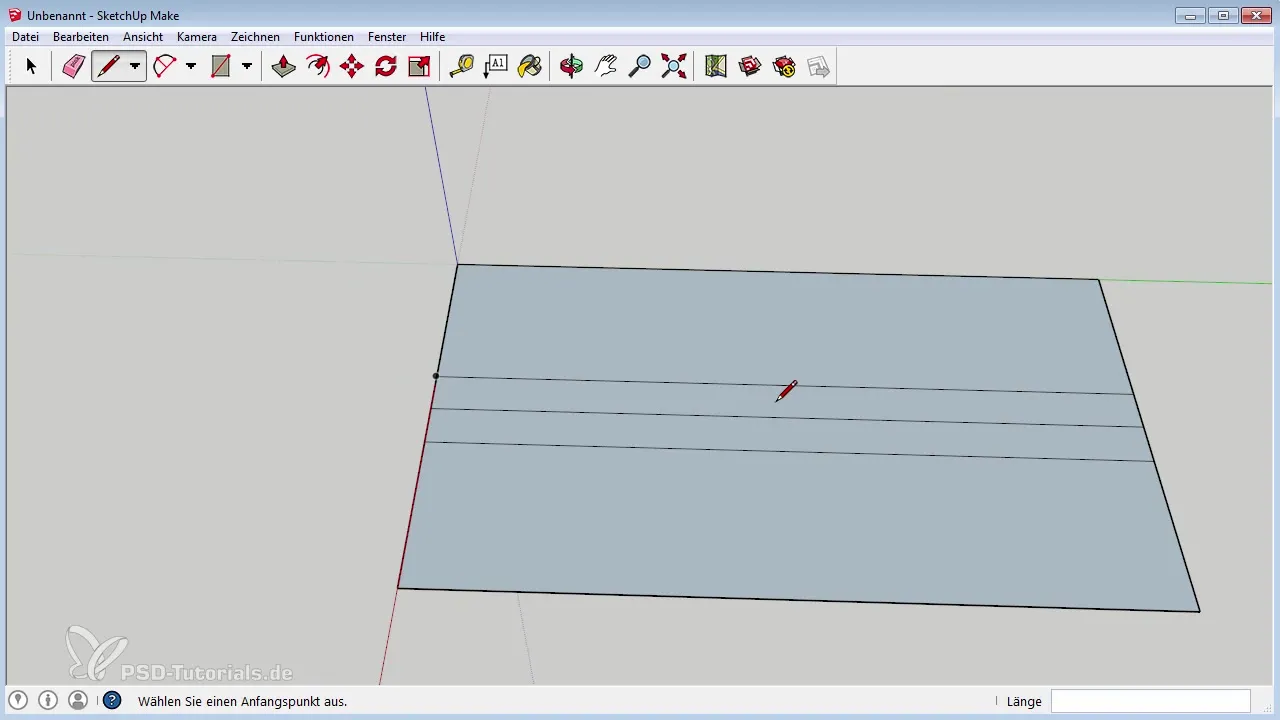
Ajustarea înălțimilor
Cu instrumentul „Împingere/Tragere” poți acum să extragi suprafața ta 2D în a treia dimensiune. Click pe suprafață și trage mouse-ul în sus pentru a crea diferite înălțimi. Ai grijă să ajustezi înălțimea uniform pentru a asigura un design armonios.
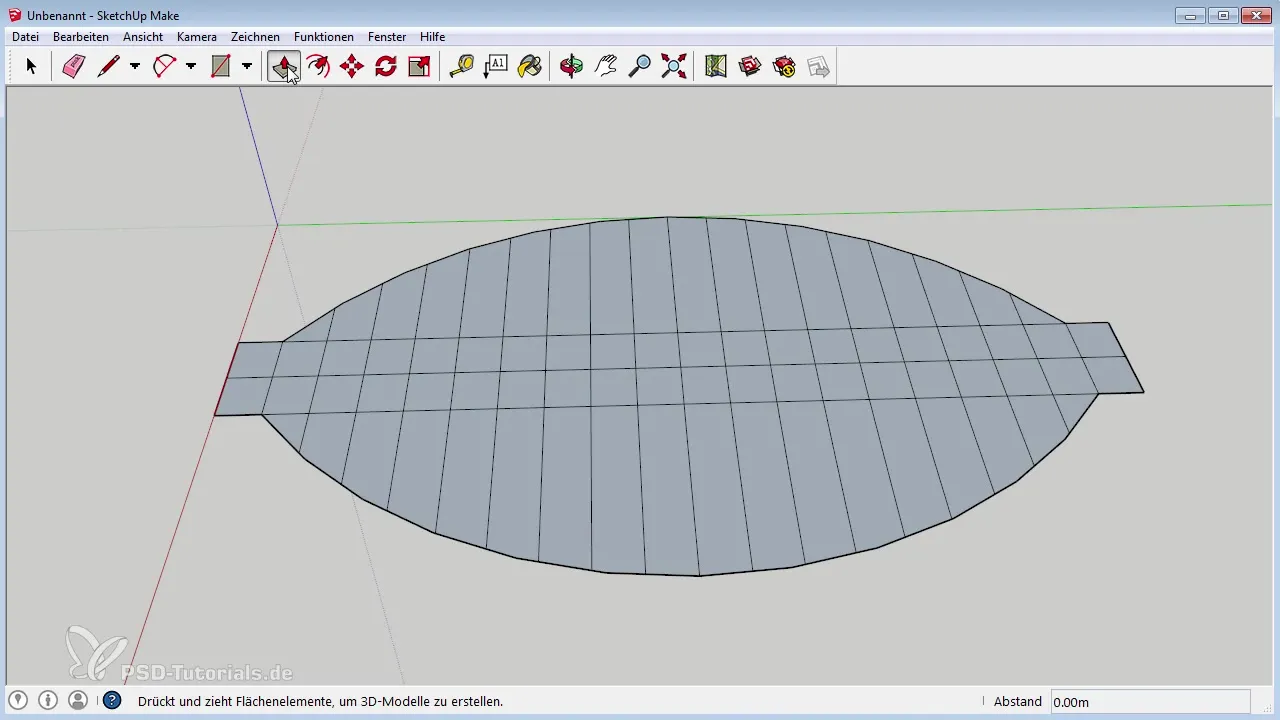
Adăugarea nervurilor
Acum adaugă nervuri sau structuri de susținere suplimentare. Pe marginea suprafeței de bază poți lucra din nou cu instrumentul de creion pentru a desena linii suplimentare pentru nervuri. Poziționează aceste linii strategic pentru a asigura stabilitatea construcției tale.
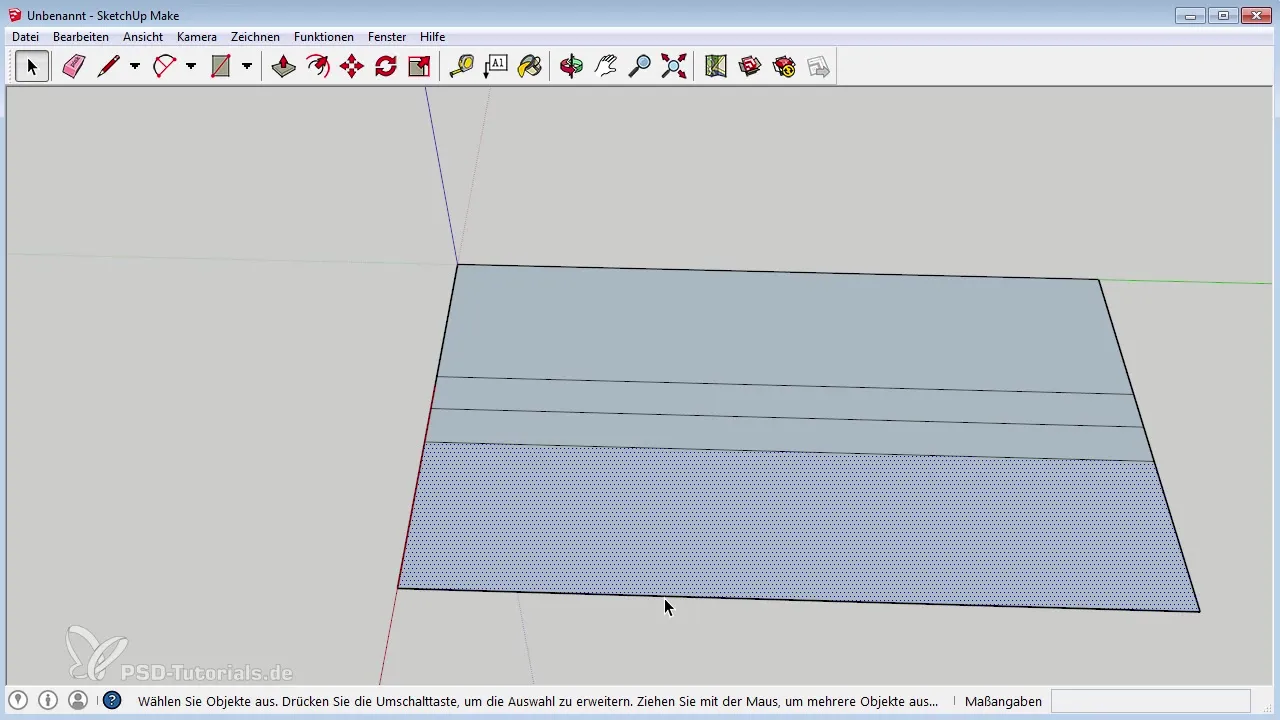
Optimizarea liniilor și accesului
Îndepărtează liniile inutile cu instrumentul de radere. Este important să îmbunătățești navigarea în cadrul modelului pentru a avea întotdeauna o imagine de ansamblu asupra progreselor tale. Cu butonul mijlociu al mouse-ului poți roti, iar cu tasta Shift apăsată poți naviga în vedere.
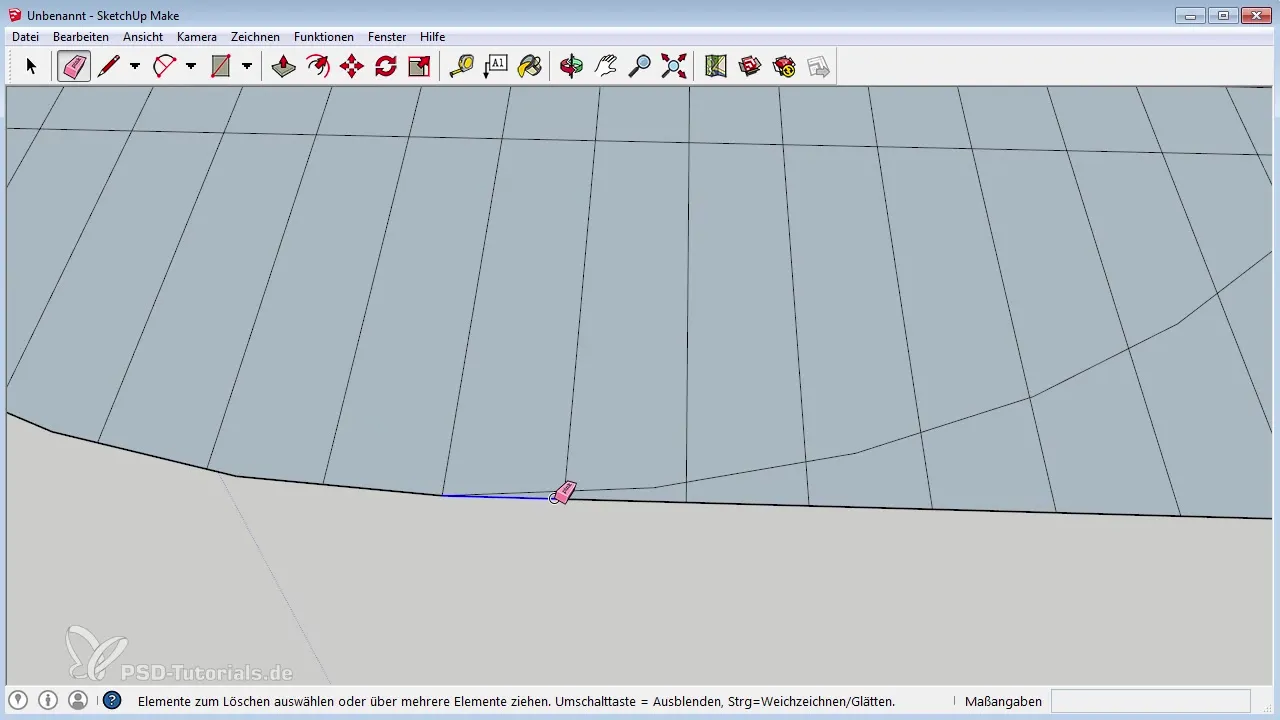
Perfecționarea structurii
Atunci când ești mulțumit de forma generală, verifică structurile pentru simetrie și echilibru. Ajustează înălțimile și lățimile, dacă este necesar, pentru a asigura că modelul arată realist și atractiv.
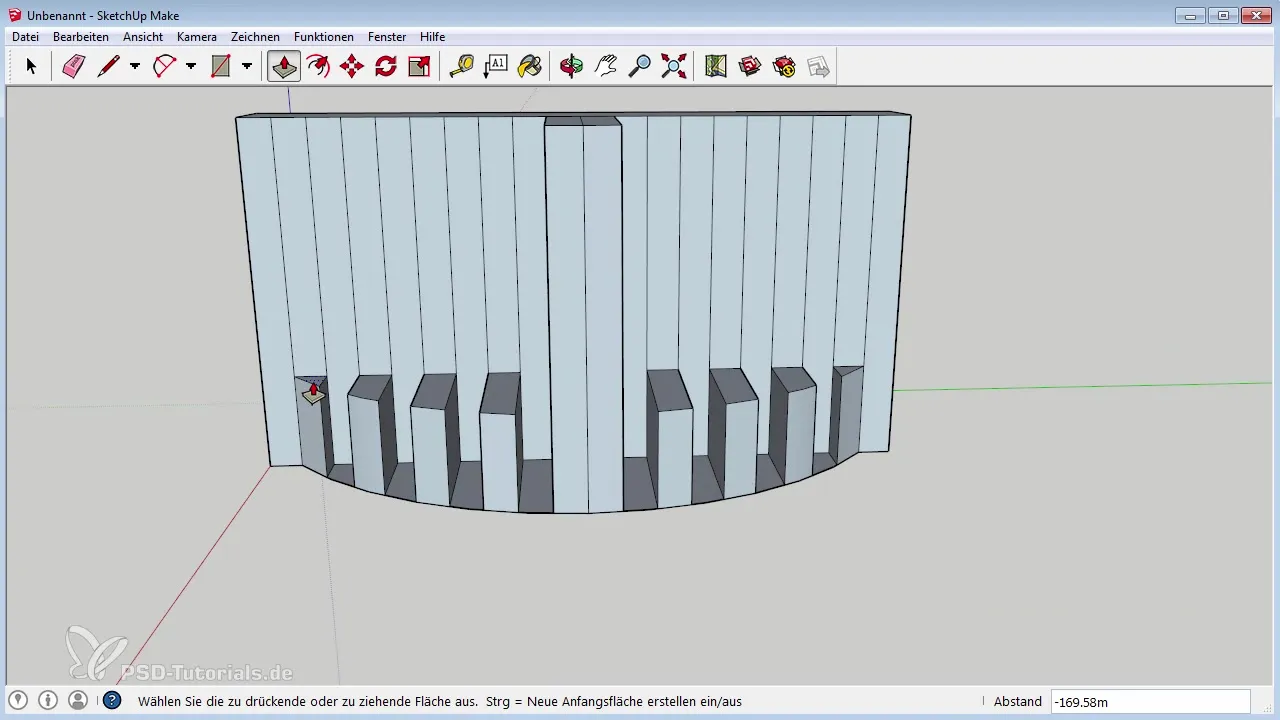
Stabilirea materialelor
pentru a oferi modelului tău un plus de realism, adaugă materiale. Alege diferite grupuri din interiorul modelului tău și alocă-le culori sau texturi diferite. Astfel, clădirea ta va părea mai vie în Photoshop.
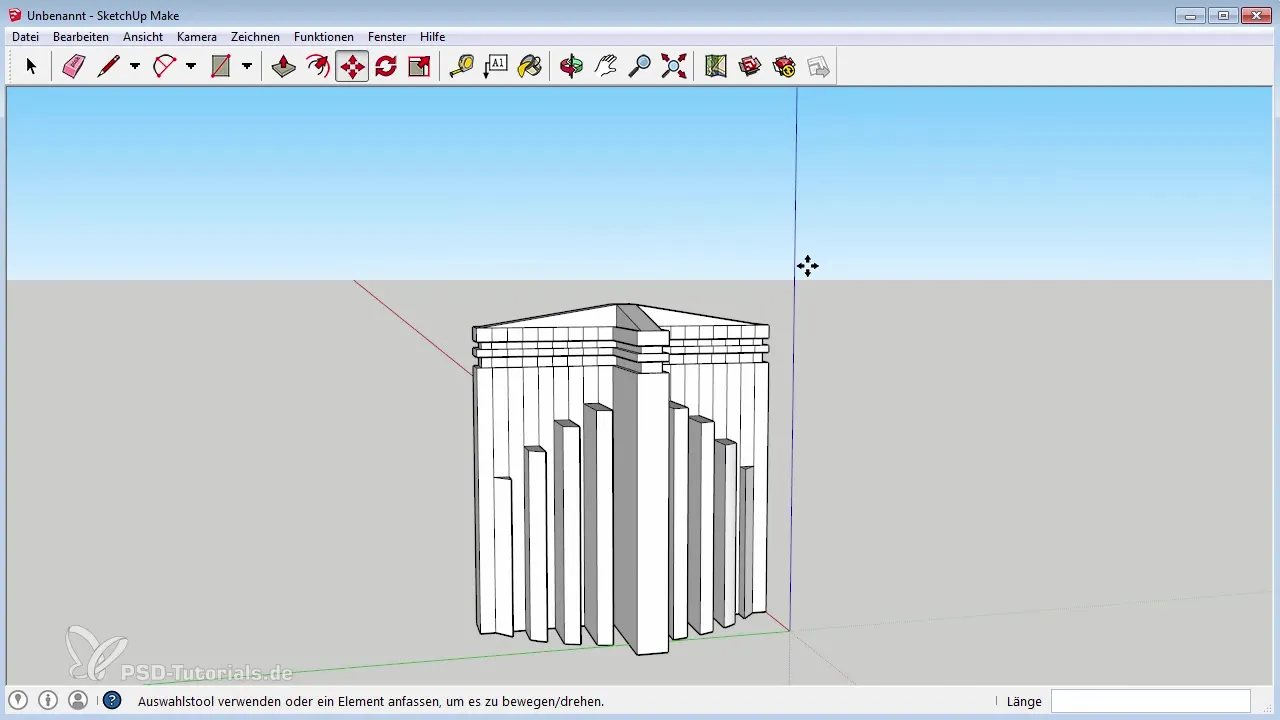
Exportarea modelului
Când ești mulțumit de modelul tău, salvează-l ca fișier DAE. Acest lucru este important pentru că Photoshop poate citi ușor acest fișier. Asigură-te că alegi un nume de fișier clar și ușor de înțeles pentru a facilita editarea ulterioară.
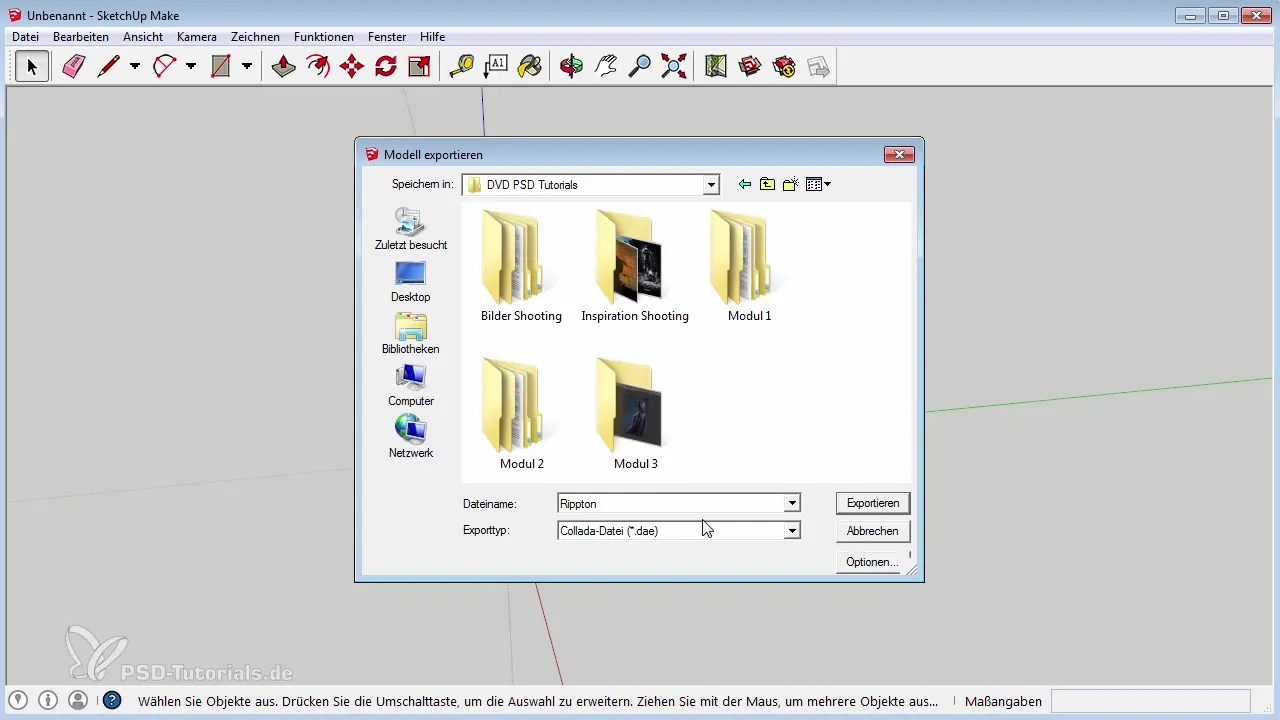
Rezumat – Crearea de obiecte 3D în SketchUp
În acest ghid, ai învățat cum să creezi un model 3D cu SketchUp. De la suprafața de bază la structură și până la exportul final, ai învățat instrumentele și tehnicile necesare pentru a-ți construi propriul obiect 3D. Datorită interfeței intuitive a SketchUp, nu există nimic care să te împiedice să creezi designuri impresionante.
Întrebări frecvente
Cum descarc SketchUp?SketchUp poate fi descărcat gratuit de pe site-ul oficial.
Este SketchUp potrivit pentru modele complexe?SketchUp este potrivit în special pentru forme geometrice, în timp ce modelele organice sunt mai greu de realizat.
Ce fișier ar trebui să folosesc pentru exportare?Exportă modelul tău ca fișier DAE pentru a-l edita în Photoshop.


